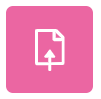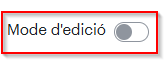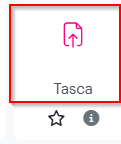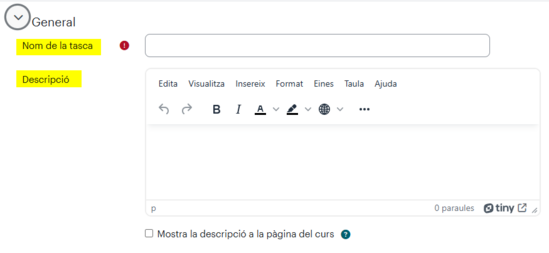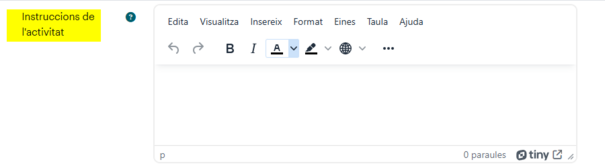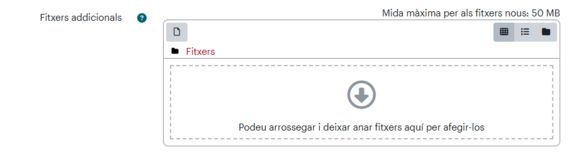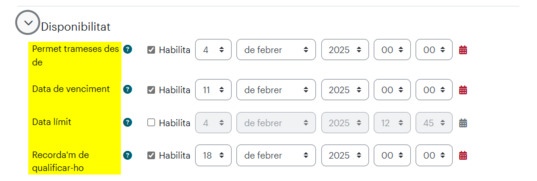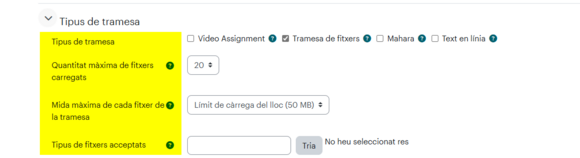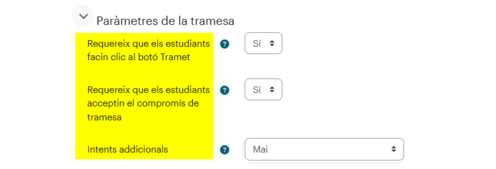Tasca: diferència entre les revisions
De Recursos docents
Cap resum de modificació |
|||
| Línia 146: | Línia 146: | ||
==== | ==== Paràmetres de la tramesa ==== | ||
[[Fitxer:2025-02-05 11 08 48-Clipboard.png|cap|miniatura|496x496px]] | |||
Aqui ens sortiran diferents opcions sobre la configuració de la tramesa, com poden ser: | |||
===== Requereix que els estudiants facin clic al botó Tramet ===== | ===== Requereix que els estudiants facin clic al botó Tramet ===== | ||
Amb aquesta opció els alumnes hauran de clicar l'opció "tramet" | |||
===== Requereix que els estudiants acceptin el compromís de tramesa ===== | ===== Requereix que els estudiants acceptin el compromís de tramesa ===== | ||
Que els estudiants hagin d'acceptar el compromis de la tramesa o no. | |||
===== Intents addicionals ===== | ===== Intents addicionals ===== | ||
Aqui seleccionarem l'opció de que els alumnes puguin tornar a fer la tramesa o no. | |||
==== Paràmetres de la tramesa en grup ==== | |||
Revisió del 10:11, 5 feb 2025
Què és
L'activitat Tasca de Moodle permet fer un lliurament per part d'un estudiant (o un grup d'estudiants). Aquests poden trametre qualsevol contingut digital (fitxers), com ara documents de processador de textos, fulls de càlcul, imatges o clips d'àudio i vídeo. A més, la tasca pot requerir que els estudiants teclegin el text directament a l'editor de text a través de la tramesa en línia. També pot utilitzar-se per recordar als estudiants les activitats del «món real» que han de completar fora de línia, com ara obres d'art, i, per tant, que no requereixen la tramesa de cap tipus de contingut digital.
L'activitat Tasca genera un element de qualificació en el Qualificador que s'actualitza automàticament en posar la nota a la tasca.
Què podem fer
Per configurar una tasca, cal anar al campus virtual i activar el mode d'edició
Un cop amb el mode d'edició activat, s'ha d'afegir una nova activitat. Per afegir una nova activitat ens hem de dirigir a "afegeix una nova activitat o recurs"
Aqui, s'obrira una pestanya amb moltes activitats per obrir, s'haurà de seleccionar l'opció "tasca"
Paràmetres
D'acord,un cop ja creada la "tasca", ara es moment d'anarla configurant al teu gust.
Nom de la tasca
Primerament, hem d'introduir un nom per a la tasca.
Descripció
Tambe, si volem podem introduir una descripció per a la tasca. Aixo ens servirá per a que sigui mes accesible i el alumnat entengui millor la tasca.
Instruccions
A continuació, surt una opció d'afegir unes instruccions a la nostra tasca. Aquest apartat sempre el recomanem omplir, així els alumnes poden resoldre els seus dubtes.
Fitxers addicionals
Si cal, podem afegir fitxers addicionals en el botó de la fletxa.
Disponibilitat
En l'apartat de disponibilitat, podem configurar quan es poden començar a enviar tramesses.
Permet trameses desde
Aquesta opció sera per indicar a partir de quan volem que es puguin trametre els treballs.
Data de venciment
Amb aquesta opció indicarem quina sera la data limit per enviar els treballs. A partir d'aquesta hora, ningun alumne podrá entregar ningun treball.
Data limit
Aquesta opció si esta activada, serveix per a que els alumnes no puguin fer la entrega mes tard d'aquesta data
Recorda'm abans de qualificar-ho
Aquesta data servirá per al professorat, servirá com a recordatori per a que el professor fagi la cualificació.
Tipus de tramesa
Format
Aquesta configuració servirá per si volem escollir que el método d'entrega sigui en format video, una tramesa amb fitxers, un portafolis d'entrega de Mahara o en canvi un text en linia
Quantitat màxima de fitxers carregats
Aquesta configuració servirá per editar els fitxers maxims que es poden adjuntar
Mida màxima de cada fitxer de la tramesa
Aqui indicarem quina es la mida maxima de cada fitxer
Tipus de fitxers acceptats
En aquesta configuració editarem quin es el tipus de fitxer que podem entregar.
Tipus de Retroacció
Aquest apartat ens permetra indicar com avaluarem al estudiant.
Tipus de retroacció
En aquesta configuració escollirem avaluarem al estudiant, podrá ser amb un PDF, amb comentaris, amb un fitxer, amb un full de qualificació de línia, amb un video de Medial.
comentaris intercalats
Aqui, el text de la tramesa es mantindrà copiat durant la qualificació en el camp de comentaris amb retroacció, així sera molt mes fácil inserir comentaris intercalats
Paràmetres de la tramesa
Aqui ens sortiran diferents opcions sobre la configuració de la tramesa, com poden ser:
Requereix que els estudiants facin clic al botó Tramet
Amb aquesta opció els alumnes hauran de clicar l'opció "tramet"
Requereix que els estudiants acceptin el compromís de tramesa
Que els estudiants hagin d'acceptar el compromis de la tramesa o no.
Intents addicionals
Aqui seleccionarem l'opció de que els alumnes puguin tornar a fer la tramesa o no.